- 公開日:
Macでカタカナ変換するショートカットキー
この記事では、Macでカタカナ変換をするためのショートカットキーをご紹介します。
文字の変換をショートカットキーを使ってスムーズに行えるようになると作業効率も上がります。
カタカナや半角カタカナに変換できない場合の対処法についてもご紹介していますので、参考にしてみてください。
Macでカタカナに変換するショートカットキー
ショートカットキーを使って、入力した文字をカタカナに変換する方法をご紹介します。
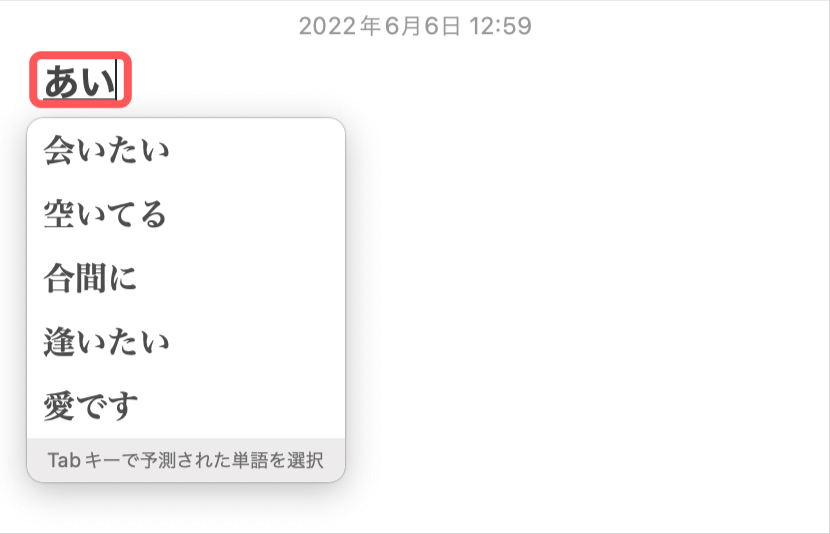
メモアプリやブラウザの検索バーなどを開いて文字(例:あい)を入力し、control + KもしくはF7を押します。

入力した文字がカタカナに変換されました。
半角カタカナに変換するショートカットキー
ショートカットキーを使って、入力した文字を半角カタカナに変換する方法をご紹介します。
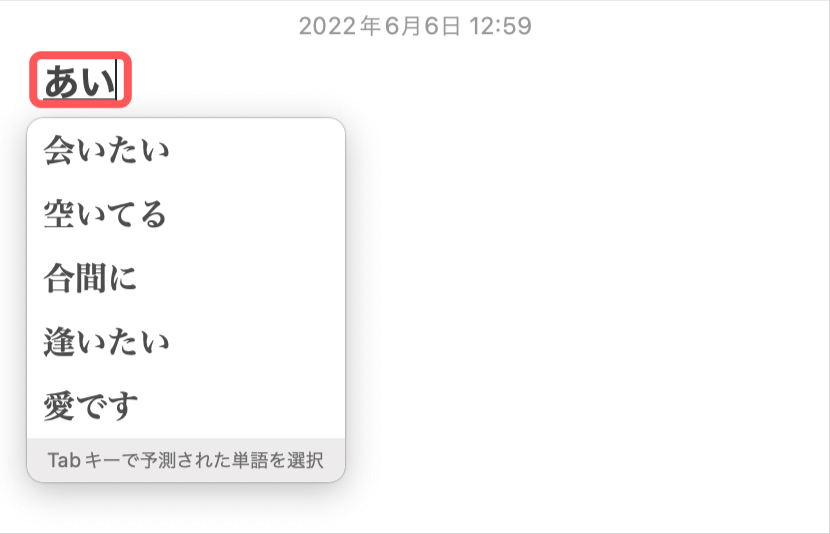
メモアプリやブラウザの検索バーなどを開いて文字(例:あい)を入力し、control + ;(セミコロン)もしくはF8を押します。

入力した文字が半角カタカナに変換されました。
カタカナや半角カタカナに変換できない場合
ショートカットキーを押しても文字をカタカナや半角カタカナに変換できない場合は、カタカナや半角カタカナへの変換が無効になっている可能性があります。
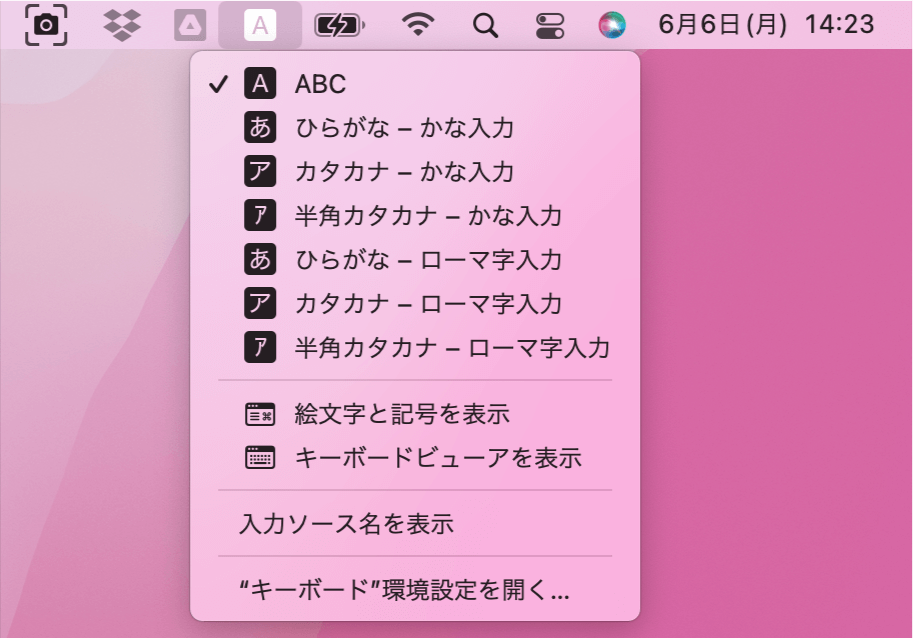
上の画像はメニューバーから入力モードの一覧を確認した例です。
一覧にカタカナや半角カタカナの入力モードが表示されていない場合は変換することができません。
以下の方法を参考に、カタカナと半角カタカナへの変換を有効にしましょう。
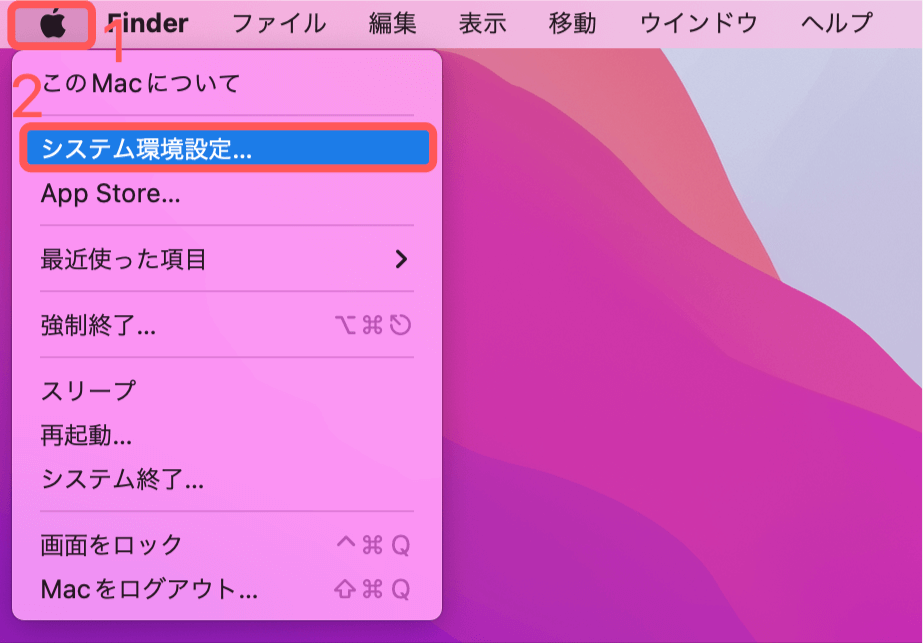
①メニューバーのアップルメニュー、②システム環境設定の順に選択します。
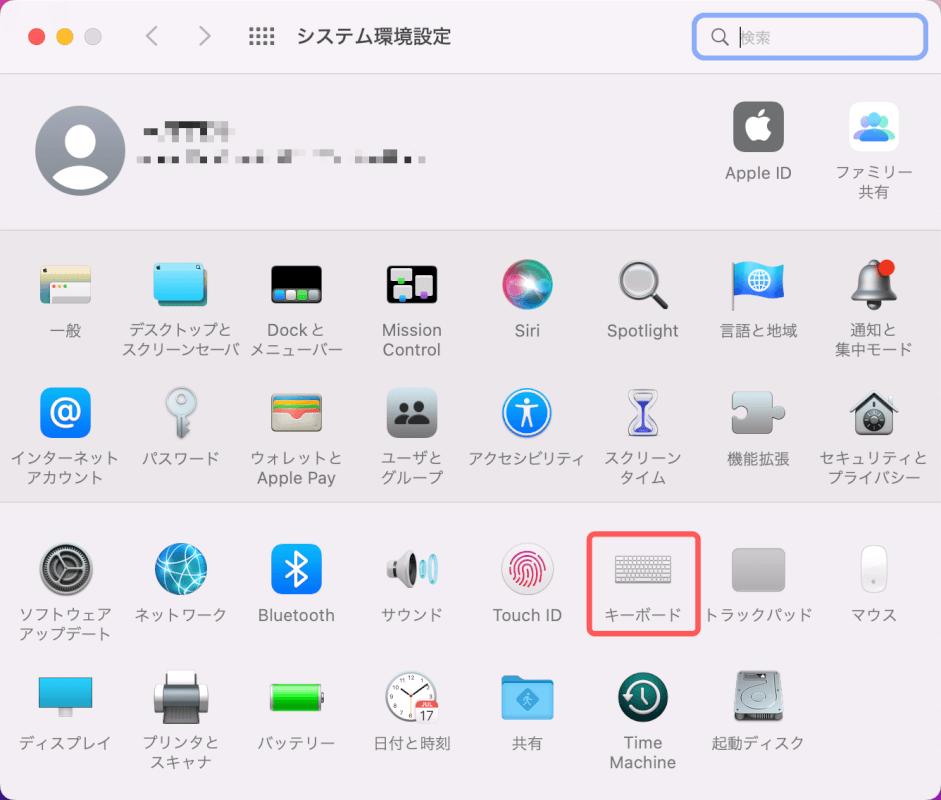
システム環境設定ダイアログボックスが表示されます。
キーボードを選択します。
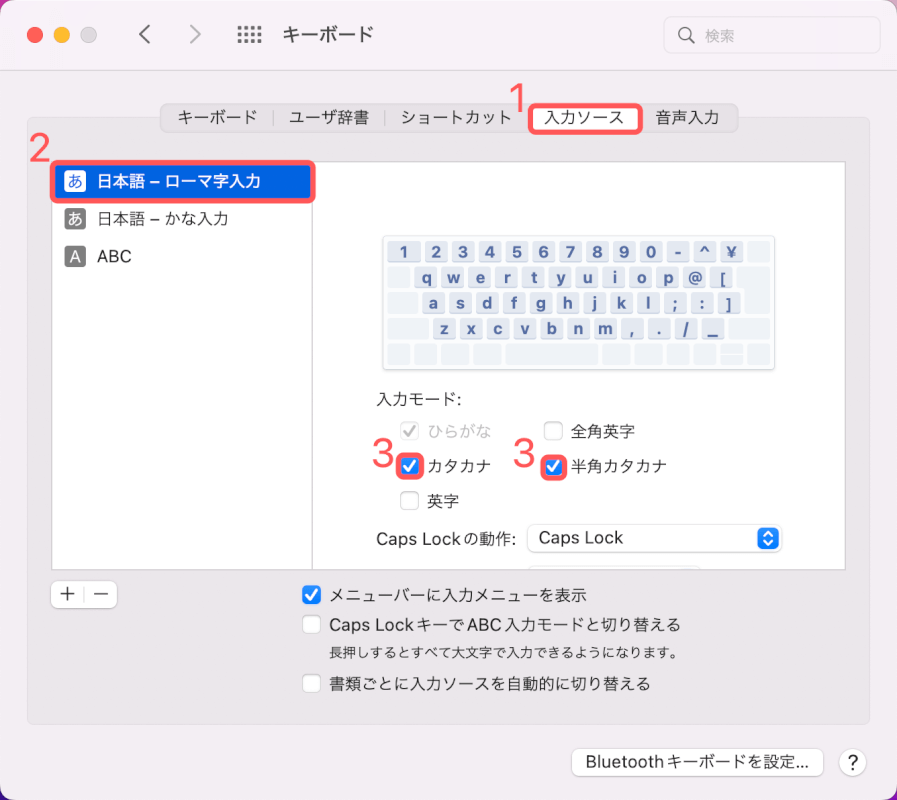
キーボードダイアログボックスが表示されます。
①入力ソース、②任意の入力ソース(例:日本語 – ローマ字入力)の順に選択します。
③カタカナ、半角カタカナにチェックマークを入れます。
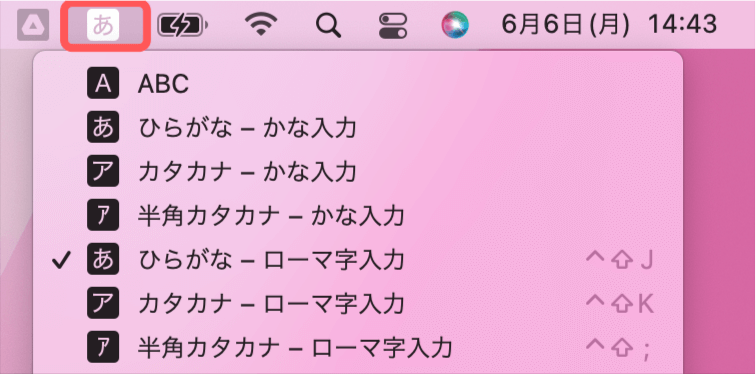
メニューバーの入力切り替えボタンを押して、入力モード一覧に「カタカナ」や「半角カタカナ」が表示されていれば、問題なく設定できています。
本記事では、以下のデバイスを使用して検証しています。他の環境では再現できない可能性がありますのでご了承ください。
- MacBook Pro (13-inch, 2017) macOS 12.4
- Magic Keyboard
PR
![パカッと開く! ショートカットキー&キーボード術[Windows&Mac両方に対応!] (PC前に置いて学べるシリーズ) パカッと開く! ショートカットキー&キーボード術[Windows&Mac両方に対応!] (PC前に置いて学べるシリーズ)](https://m.media-amazon.com/images/I/51HSVkRPxLL._SL160_.jpg)
パカッと開く! ショートカットキー&キーボード術[Windows&Mac両方に対応!] (PC前に置いて学べるシリーズ)

問題は解決できましたか?
記事を読んでも問題が解決できなかった場合は、無料でAIに質問することができます。回答の精度は高めなので試してみましょう。
- 質問例1
- PDFを結合する方法を教えて
- 質問例2
- iLovePDFでできることを教えて

コメント
この記事へのコメントをお寄せ下さい。